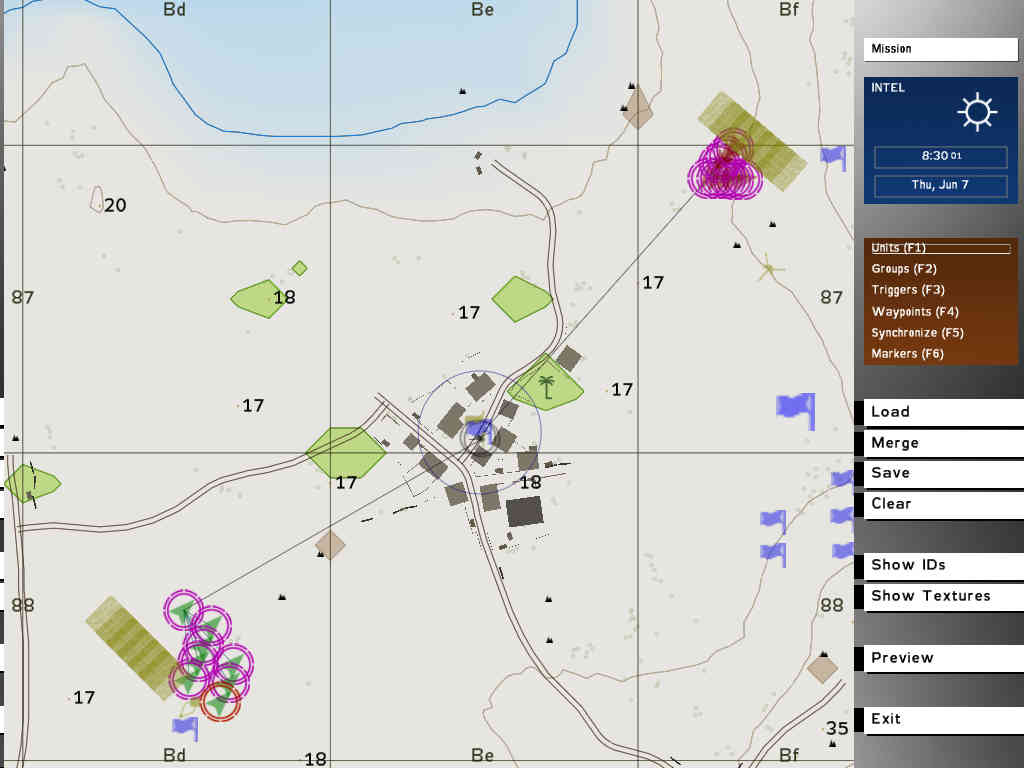
|
ArmA訓練所 2007/06/04 |
ここではArmed Assaultに付属するミッションエディターの説明を、公式の英語版から和訳してみようと思います。
このページではエディターのコントロールメニューの説明を中心に行います。
ユニットの配置や、グループ、トリガー、ウェイポイント、マーカーは別のページで紹介します。
もしかしたら一部間違いなどがあるかもしれませんが、掲示板等で指摘していただけたら修正したいと思います。
この解説のために、次の用語を用います。
画面右側の上から下にかけて配置されたコントロールメニューはミッションエディターの多くの設定やエディットモードをコントロールします。
画面の右上にあるこのドロップダウンメニューはあなたが現在ミッションのどの部分を編集しているかを選べるようになっています。
一つのミッションはゲームプレイのためのミッションに関する内容(Mission)と、ミッションのゲームプレイ内容とは完全に分かれた
イントロ(Intro)やアウトロ(Outro)のカットシーンの内容を格納します。
ミッション(Mission)を除いて、これらすべてを必ず使用する必要はありません。
プレイヤーユニットが必要なそれぞれのミッションコンポーネント(MissionやIntro、Outroなど)を利用する場合は、
ミッション(Mission)内では、プレイヤーはプレイヤーユニットの操作をするだけです。
イントロとアウトロ(IntroとOutro)では、AIがプレイヤーユニットの操作を行います。
イントロとアウトロはプレイヤーユニットが死亡しても終了しないので、トリガーを使って終了させなければいけません。
インテルボックスは天気のアイコンと日時を持つダークグレーのボックスです。
それはミッションの名前を付けたり、要約を与えたり、ミッションの開始日時を指定したり、
現在と未来の天気の指定、RACSがどの軍と友好的かの設定をすることが出来ます。
インテルボックスをクリックするとインテルダイアログが表示されます。
ミッションの名前はシングルミッションモードでミッションを探すときのミッションリストや
マルチプレイヤーでのミッションリスト、キャンペーンミッションリスト、マップ上のノートパッドの表示で使われます。
もしミッションに名前を付けていないときは、ミッションのファイル名が使われるでしょう。
この記述はマルチプレイヤーモードでしか表示されませんが、すべてのミッションに短い記述を付けることを推奨します。
(どんなミッションであるかの説明や、将来あなたがミッションを特定するためなど)
これらのオプションは自明であるべきです。
アームドアサルトが季節の表現において高精度であることを覚えておいてください。
したがって、昼と夜の時間の長さ、太陽が空を横切る経路、正座と月の満ち欠けは
与えられた現在の地形の世界的な位置によって完全にシミュレートされます。
潮の干満も高精度にシミュレートされますが、水位の高低を予想するのは
季節の違いや月の満ち欠けが作る大きな違いと比べて困難です。
このセクションでは、最初のスライダーはミッションの最初の天気の状態を決めます。
天気のスライダー設定を右端にすると快晴になり、左端にすると激しい雷雨になります。
霧のスライダーは左側が霧なし、右側が濃霧です。
二つの"Forecasted"天気スライダーも同じやり方で機能し、ミッションの開始から30分を越えて
最初の天気から未来の天気にだんだんと変化します。
注意点:ミッションの開始30分後、アームドアサルトはそれ自身が長期的に動的な天気をシミュレートします。
それは多くのミッションが想定する時間を越えています。(変化は1.5~14時間起こります)
あなたが30分後の天気をコントロールするために、環境設定を行うスクリプトコマンドを使うことが出来ます。
ミッション開始時にRACSと同盟の軍隊を選択します。
注意点:市民サイドはRACSと同じ同盟軍と敵対軍を継承します。
ミッションエディターは常に6つのモードの内の1つが選択されています。
それぞれのモードはマップエンティティの異なるタイプの操作や作成を行います。
モード名をクリックするか、対応するファンクションキーを押すことで必要なモードを設定することが出来ます。
各モードはミッション制作中に使われる基本的な命令(機能?)ごとに割り当てられています。
それぞれのモードのより多くの情報は、以下のマップエディティングセクションを見てください。
以前セーブしたミッションをロードできます。あなたのユーザープロファイルのミッションフォルダにある
圧縮されていないミッションのみをロードできます。(圧縮されていない=pboになっていない状態)
マージはすべてのマップデータ(ユニット、グループ、ウェイポイント、トリガーなど)を
現在読み込んでいるミッションに対してあるミッションからインポートします。
インテルダイアログで設定するようなその他の設定はインポートされません。
あなたはこのダイアログで現在のミッションをセーブ出来ます。
これをクリックすると、マップ上のユニットやウェイポイント、マーカーやトリガーなどのエンティティを削除します。
インテルダイアログで定義された設定などは残ります。
ミッションエディターにはアンドゥ(元に戻す)機能が無いことに注意してください。
あなたが使っている地形のすべてのオブジェクトはスクリプトでオブジェクトを参照することが出来るID番号を持っています。
これらのIDは通常は見やすくするために隠されていて、このボタンは表示のon/offを切り替えます。
IDはマップを拡大表示した時にのみ表示されます。
このオプションをクリックするとデフォルトの白地の地図を衛星写真に差し替えます。
衛星写真は必ずしも地形を近くから見たものと正確には一致しませんが、ある範囲の地形の種類のアイデアをユーザーに与えます。
プレビューはあなたの苦労の結果をテストすることが出来るように、エディターからミッションをスタートします。
プレビューボタンを表示するためには、一つのプレイヤーユニットをマップに配置しなければいけません。
シフトキーを押さえた状態でプレビューボタンをクリックすると、ミッションプレビューはブリーフィングとデブリーフィングを含んでスタートします。
注意点:プレビューモードでは、ミッションのいくつかの点においてシングルミッションをプレイされるのと同じようにいつも振る舞うとは限りません。
ミッションの配布を考える前に、シングルミッションモードでミッションをチェックするのは賢いやり方です。
ミッションプレビューを終了した後にコンティニューボタンをクリックすると、ミッションプレビューをやめたところから再開することが出来ます。
注意点:プレビューを終了してからエディターで加えたどんな変更も効果を現しません。
ミッションをバージョンアップした効果を得るにはリスタートするためにプレビューボタンをクリックする必要があります。
ミッションエディターを終了し、メインメニューに戻ります。
セーブされていないものはすべて失われます。
確認ダイアログが表示されます。